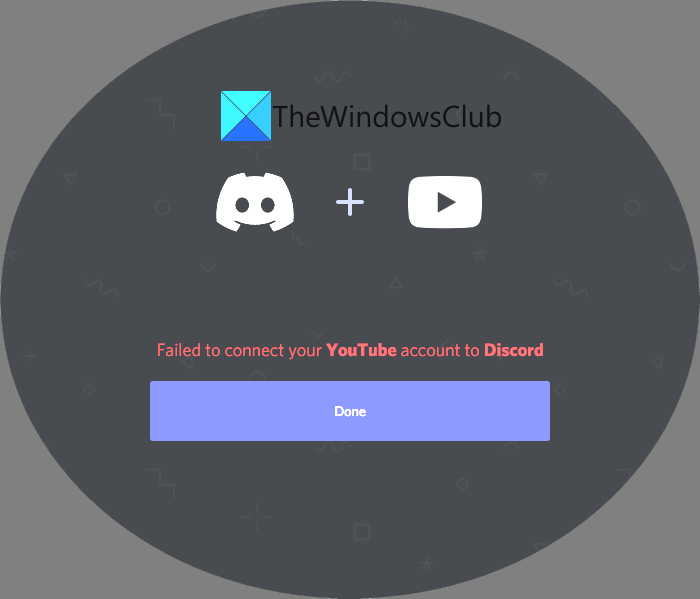Jika Anda menghadapi masalah Gagal menghubungkan akun YouTube Anda ke Discord pada Windows 11/10 PC, berikut panduannya untuk kamu. Dalam posting ini, kita akan membahas kemungkinan metode kerja untuk memperbaiki masalah ini. Kami telah membagikan perbaikan untuk menyelesaikan Masalah sambungan perselisihan di PC Windows. Selain itu, banyak pengguna melaporkan tidak dapat menghubungkan akun YouTube mereka ke akun Discord dan mendapatkan pesan kesalahan yang meminta pesan berikut:
Gagal menghubungkan akun YouTube Anda ke Discord
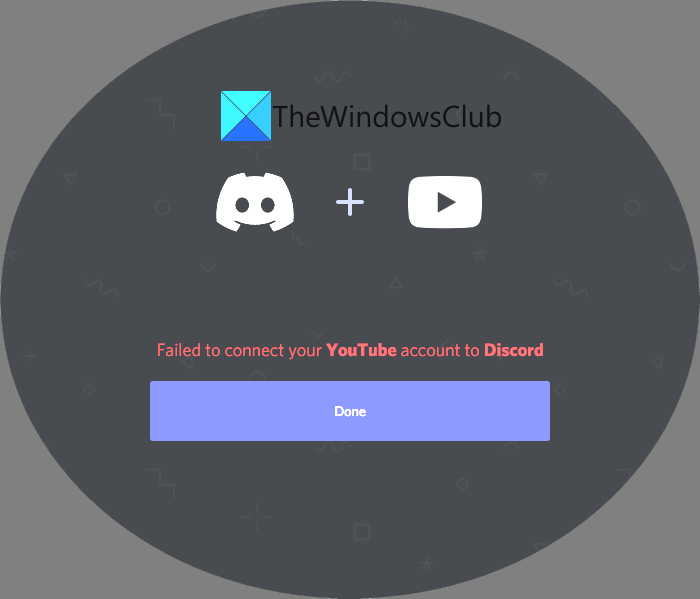
Sekarang, kesalahan ini mungkin muncul karena berbagai alasan seperti beberapa kesalahan teknis sementara, server YouTube atau Discord sedang down, internet Anda tidak stabil , dll. Jika Anda juga mengalami masalah ini, kami siap membantu Anda. Anda dapat mencoba solusi yang disebutkan dalam artikel ini untuk menyelesaikan masalah. Namun, sebelum itu, mari kita bahas langkah-langkah yang tepat untuk menautkan akun YouTube Anda ke akun Discord Anda.
Bagaimana cara menautkan akun YouTube saya ke akun Discord saya?
Anda dapat dengan mudah menautkan akun YouTube Anda ke akun Discord Anda dengan mengikuti langkah-langkah di bawah ini:
Pertama, luncurkan aplikasi Discord, lalu masuk ke akun Discord Anda. Sekarang, pindah ke bagian Setelan Pengguna lalu klik opsi Koneksi yang ada di panel sebelah kiri. Selanjutnya, dari daftar layanan, pilih YouTube layanan untuk menghubungkan akun YouTube Anda. Setelah itu, masuk dan atur akun YouTube Anda untuk mengintegrasikannya ke Discord. Jika Anda sudah masuk ke akun YouTube Anda di perangkat saat ini, Anda hanya perlu mengotorisasi permintaan akses dari Discord untuk terhubung ke akun YouTube Anda.
Sekarang, jika Anda tidak dapat menghubungkan akun YouTube Anda ke Discord menggunakan metode di atas, artikel ini menyebutkan beberapa perbaikan yang berfungsi untuk menyelesaikan masalah. Mari kita periksa solusi yang berfungsi untuk memperbaiki masalah ini sekarang!
Perbaikan Gagal menghubungkan akun YouTube Anda ke kesalahan Discord
Berikut adalah berbagai metode untuk memperbaiki”Gagal menghubungkan Masalah akun YouTube ke Discord” di PC Windows 11/10 Anda:
Coba beberapa perbaikan umum seperti Mulai ulang aplikasi, Coba sambungkan lagi akun YouTube, dll. Periksa apakah YouTube atau Discord tidak aktif. Periksa apakah Internet Connect Anda Stabil atau tidak.Perbarui aplikasi Discord Anda.Copot pemasangan, lalu Instal Ulang Discord.Hubungi halaman Dukungan Discord.
Mari kita bahas perbaikan yang disebutkan di atas secara mendetail sekarang!
1] Coba beberapa perbaikan umum seperti Mulai ulang aplikasi, Coba sambungkan lagi akun YouTube, dll.
Mungkin ada beberapa masalah sementara yang dapat menyebabkan kesalahan “Gagal menghubungkan akun YouTube Anda ke Discord”. Jadi, Anda dapat mencoba beberapa metode umum dan cepat untuk memperbaikinya, seperti:
Mulai ulang aplikasi Discord dan coba sambungkan kembali akun YouTube Anda ke Discord. Keluar, lalu masuk ke akun Discord dan lihat apakah masalahnya hilang.Coba sambungkan akun YouTube Anda ke Discord beberapa kali lagi dan lagi dan lihat apakah itu berfungsi.Mulai ulang PC Windows 11/10 Anda atau perangkat apa pun yang Anda gunakan Discord.Jika Anda menggunakan Discord di browser web, alihkan ke browser web yang berbeda dan kemudian periksa apakah masalah juga muncul di browser lain atau tidak. Gunakan Discord di platform lain. Jika Anda menggunakannya di Windows 11/10, periksa ponsel cerdas atau iOS Anda untuk melihat apakah masalahnya ada atau tidak. Jika Anda menggunakan aplikasi Discord di Windows 11/10, Anda dapat mencoba memecahkan masalah program Discord dan melihat apakah itu memperbaiki kesalahan untuk Anda.
Jika tidak ada trik di atas yang berhasil selesaikan masalah Anda, lanjutkan ke solusi berikutnya atau solusi mana pun yang berhasil untuk memperbaikinya.
Lihat: Perbaiki YouTube Error 400 di PC.
2] Periksa apakah YouTube atau Discord sedang down
masalah bahwa Anda tidak dapat menghubungkan akun YouTube Anda ke Discord mungkin dipicu jika ada gangguan pemadaman di YouTube atau Discord. Jadi, pastikan layanan YouTube atau Discord tidak sedang down saat ini. Anda dapat menggunakan discordstatus.com untuk memeriksa status layanan DIScord atau gunakan salah satu situs ini untuk memeriksa status YouTube atau Discord.
Jika server yang bersangkutan tidak aktif, Anda tidak dapat berbuat banyak untuk mengatasinya karena ini adalah masalah di situs server. Yang dapat Anda lakukan adalah menunggu beberapa saat hingga layanan aktif kembali, lalu coba lagi untuk menghubungkan akun YouTube Anda ke Discord.
Baca: Aplikasi Perbaiki Discord tidak dapat dibuka di PC Windows.
3] Periksa apakah Koneksi Internet Anda Stabil atau tidak
Jika koneksi internet Anda tidak stabil, hal ini dapat menyebabkan masalah “Gagal menghubungkan akun YouTube Anda ke Discord” saat mencoba terhubung ke akun YouTube di Discord. Juga, jika Anda tiba-tiba terputus dari internet saat menghubungkan ke akun YouTube Anda, Anda tidak akan dapat menghubungkan akun YouTube Anda ke Discord.
Jadi, pastikan Anda terhubung dengan baik ke internet untuk menghindari masalah koneksi seperti itu. Selain itu, Anda juga dapat secara manual memeriksa modem fisik, router, dan kabel jaringan untuk memeriksa apakah semuanya dalam keadaan yang benar. Jika koneksi internet bukan masalah, coba perbaikan lain dari postingan ini untuk menyelesaikan masalah.
Baca: Cara memperbaiki masalah WiFi di Windows
4] Perbarui aplikasi Discord Anda
Jika Anda menggunakan versi lama dari aplikasi Discord di Windows 11/10 PC, perbarui ke versi terbaru Discord dari situs resminya. Terkadang Anda menghadapi berbagai masalah karena versi aplikasi yang kedaluwarsa. Oleh karena itu, disarankan untuk memperbarui aplikasi Discord dan melihat apakah kesalahannya hilang atau tidak.
Anda dapat memperbarui aplikasi Discord dengan membuka situs web resminya lalu memeriksa dan mengunduh versi terbaru yang tersedia. Setelah itu, instal di sistem Anda menggunakan penginstal yang diperbarui. Anda juga dapat menggunakan perangkat lunak gratis seperti Ninite untuk memperbarui semua perangkat lunak Anda dengan cepat dan otomatis termasuk DIscord di Windows 11/10.
Lihat: Pemeriksa Pembaruan Perangkat Lunak untuk memindai PC Anda untuk pembaruan terbaru yang tersedia.
5] Copot pemasangan, lalu Instal Ulang Discord
Jika metode di atas tidak berhasil untuk Anda, Anda dapat mencoba menginstal ulang aplikasi Discord di Windows 11/10. Pemasangan aplikasi yang salah atau tidak lengkap dapat menyebabkan banyak masalah. Jadi, pertama, hapus instalan program Discord dan instal ulang program menggunakan penginstalnya dari situs web resmi. Kemudian, periksa apakah Anda dapat menghubungkan akun YouTube Anda ke akun Discord atau tidak.
Baca: Alat untuk mencopot pemasangan, memasang ulang aplikasi Store bawaan Windows 10
6] Hubungi Tim Dukungan Discord
Anda juga dapat mencoba menghubungi tim dukungan Discord dengan membuka halaman dukungan atau kirim permintaan atau kueri. Cukup masukkan kueri Anda dan mereka akan menghubungi Anda kembali dengan solusi yang memungkinkan untuk memperbaiki masalah tersebut.
Baca: Komentar YouTube tidak dimuat.
Mengapa YouTube tidak muncul di Discord?
YouTube mungkin tidak muncul di Discord jika opsi untuk Pratinjau Tautan otomatis dinonaktifkan di Discord. Jadi pastikan opsi Pratinjau Tautan diaktifkan. Untuk itu, buka akun Discord Anda dan pindah ke bagian Pengaturan Pengguna. Kemudian, navigasikan ke tab Teks & Gambar lalu periksa apakah opsi Pratinjau Tautan diaktifkan atau tidak. Periksa apakah ini memperbaiki masalah Anda atau tidak.
Cukup! Semoga panduan ini membantu Anda memperbaiki kesalahan”Gagal menghubungkan akun YouTube Anda ke Discord”di PC Windows 11/10 Anda.